Внутрішні семінари надають чудовий спосіб для співробітників зібратися разом, щоб генерувати ідеї, узгоджувати цілі або навіть вивчати нові поняття та навички.
Робоча область для візуальної співпраці, надана Whiteboard, створює ідеальне місце, де працівники можуть зібратися разом, щоб подумувати та навчитися.
Основні функції:
-
Посібник учасників через дошку за допомогою функції "Стежити"
-
Шаблони для різноманітних форматів семінарів
-
Кольорові наліпки допомагають розказати чіткі історії
-
Включення зовнішнього вмісту із зображеннями та документами
-
Інтелектуальне використання пера та фігур для візуалізації ідей
-
Реакції на заохочення участі
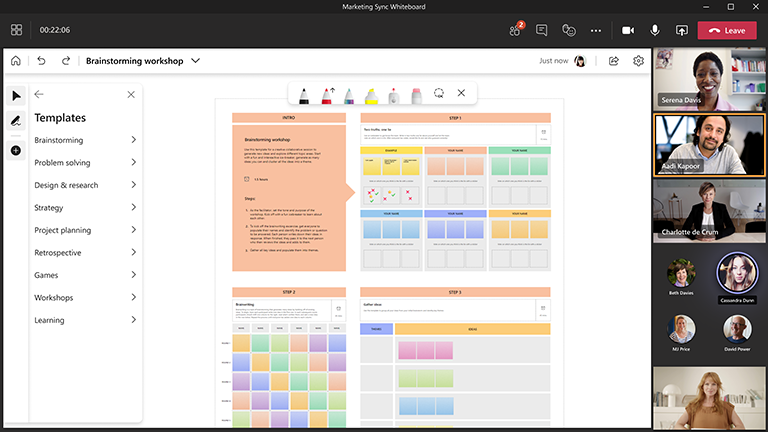
Проведення успішного семінару з мозкового штурму
Виконайте такі дії:
Заздалегідь підготуйте дошку
-
Заплануйте нараду корпорація Майкрософт Teams.
-
Перейдіть до наради Teams і виберіть Whiteboard у списку у верхній частині наради. Для цього також можна створити дошку та надати спільний доступ до посилання в програмі Whiteboard Для Windows або в браузері за адресою whiteboard.office.com.
-
На панелі створення виберіть Шаблони > мозкового штурму, а потім виберіть шаблон.
-
Додайте цілі сеансу та позначте все інше належним чином.
-
Надайте посилання на дошку, якщо інші користувачі допомагають вам підготуватися.
Під час сеансу
-
Переконайтеся, що всі учасники мають посилання на нараду Teams.
-
Після початку наради надайте спільний доступ до дошки з панелі спільного доступу або надішліть посилання на дошку з програми Whiteboard або з whiteboard.office.com.
-
Ознайомте мету сеансу та переконайтеся, що всі знайомі з використанням Whiteboard.
-
Подумайте, як потрібно впорядкувати сеанс (наприклад, використовуючи спеціальні кольори наліпок для певних людей, реакції, що представляють різні ідеї тощо).
-
Проведіть семінар так, як зазвичай, заохочуючи участь у Teams і безпосередньо на дошці.
-
Використовуйте функцію "Підняти руку" в Teams, щоб упорядкувати порядок, у якому учасники говоритимуть.
-
Стежте за часом, щоб переконатися, що ви зможете охопити всі теми.
Після сеансу
-
Надішліть учасникам повідомлення з посиланням на дошку, щоб усі користувачі могли отримати доступ до неї.
-
Якщо потрібно надіслати знімок готової дошки будь-кому, експортуйте, а потім надайте спільний доступ до зображення PNG в меню Настройки. .
-
Перенесіть елементи завершених дій до вибраного засобу, щоб вжити заходів і виміряти перебіг виконання.
Див. також
Перегляньте інші посібники з Whiteboard , щоб дізнатися більше!










